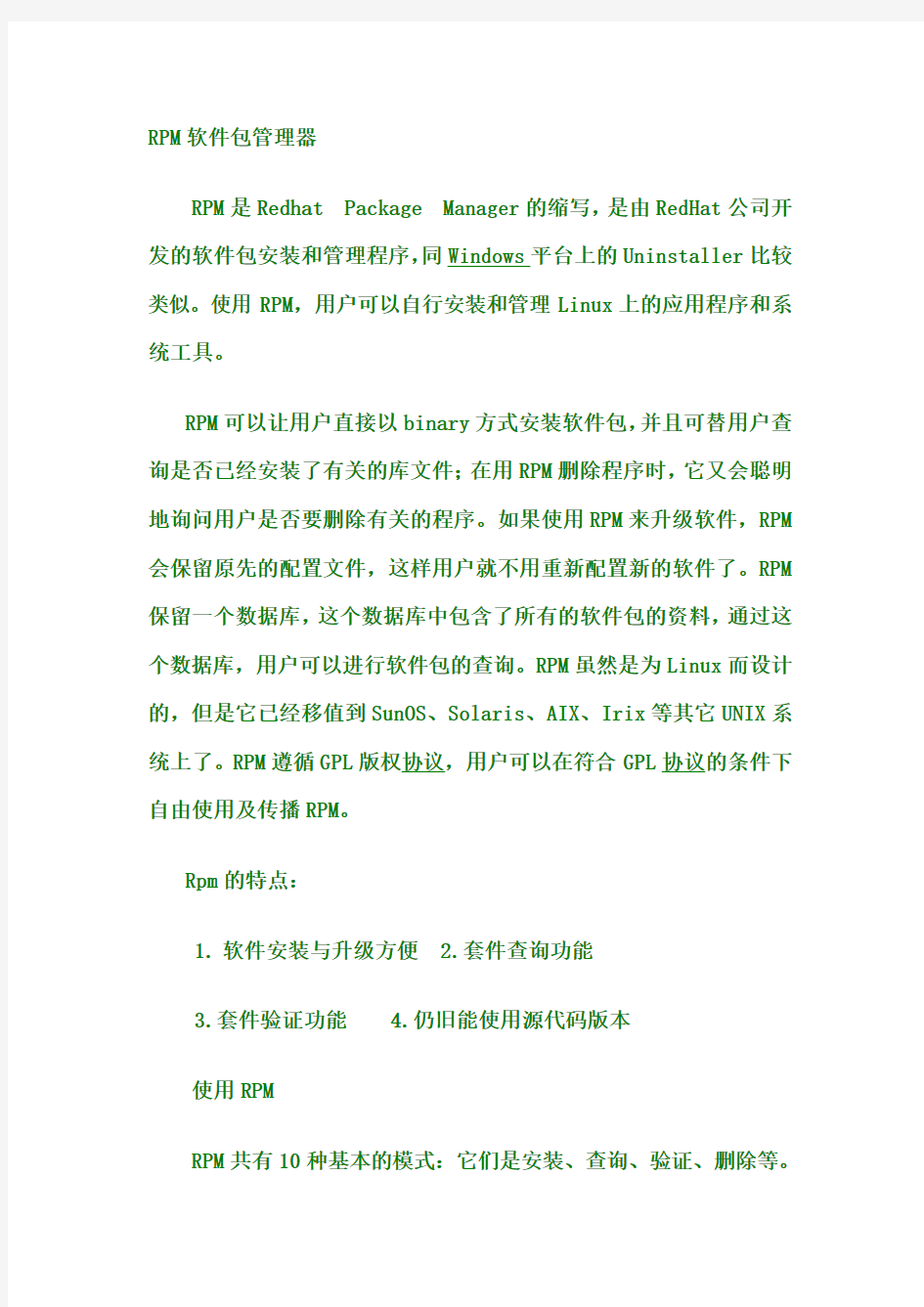
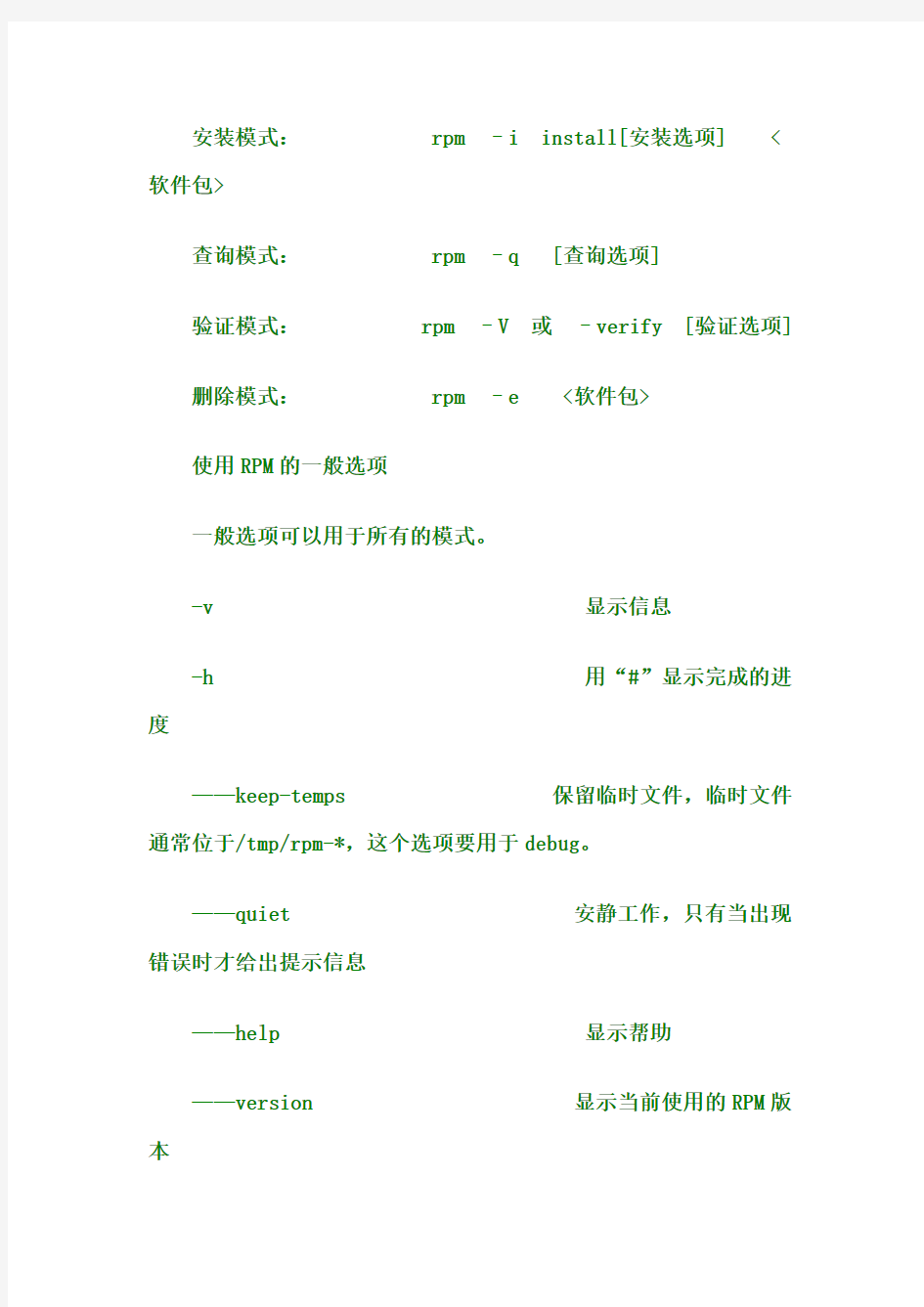
RPM软件包管理器
RPM是Redhat Package Manager的缩写,是由RedHat公司开发的软件包安装和管理程序,同Windows平台上的Uninstaller比较类似。使用RPM,用户可以自行安装和管理Linux上的应用程序和系统工具。
RPM可以让用户直接以binary方式安装软件包,并且可替用户查询是否已经安装了有关的库文件;在用RPM删除程序时,它又会聪明地询问用户是否要删除有关的程序。如果使用RPM来升级软件,RPM 会保留原先的配置文件,这样用户就不用重新配置新的软件了。RPM 保留一个数据库,这个数据库中包含了所有的软件包的资料,通过这个数据库,用户可以进行软件包的查询。RPM虽然是为Linux而设计的,但是它已经移值到SunOS、Solaris、AIX、Irix等其它UNIX系统上了。RPM遵循GPL版权协议,用户可以在符合GPL协议的条件下自由使用及传播RPM。
Rpm的特点:
1.软件安装与升级方便
2.套件查询功能
3.套件验证功能
4.仍旧能使用源代码版本
使用RPM
RPM共有10种基本的模式:它们是安装、查询、验证、删除等。
安装模式:rpm –i install[安装选项] <软件包>
查询模式:rpm –q [查询选项]
验证模式:rpm –V 或–verify [验证选项] 删除模式:rpm –e <软件包>
使用RPM的一般选项
一般选项可以用于所有的模式。
-v 显示信息
-h 用“#”显示完成的进度
——keep-temps 保留临时文件,临时文件通常位于/tmp/rpm-*,这个选项要用于debug。
——quiet 安静工作,只有当出现错误时才给出提示信息
——help 显示帮助
——version 显示当前使用的RPM版本
安装和升级的选项
使用RPM来安装的一般格式为:rpm –i [安装选项] <软件包>
使用RPM来升级的一般格式为:rpm –U [安装选项] <软件包>
比如,要安装一个新的软件包,它的名字为
xosvies-1.6.3-5.i386.rpm,使用下面的命令就可以把它安装到系统上:
# rpm -i xosvies-1.6.3-5.i386.rpm
升级同安装是一样的,只不过升级会把原来低版本的文件删除掉。RPM可以使用FTP安装,这时要指定FTP的完整路径。使用FTP 方式安装时,RPM会先下载所需的软件包,然后再安装。
——force
同——replacepkgs,——replacefiles,——oldpackage一样,当安装的软件版本已经安装在系统上,或者是系统上现有的版本比要安装的版本高,系统就会发出警告。这时,用户如果坚持安装的话,可以用——force选项。
——nodeps
使用RPM安装前,RPM会检查该软件包的依赖关系,即正确运行该软件包所需的其它软件包是否已经安装。如果没有安装的话,系统会给出警告。这时,用户如果要强行安装的话,可以使用这个选项。但是作者并不推荐这种做法,因为这样安装的软件十有八九是不能运行的。
——test
不实际安装,只是检查并显示可能存在的冲突。
查询选项
查询的命令格式如下:rpm –q [查询选项]
这里的选项包括两大类:软件包选项和信息选项。
软件包选项:
<软件包名字>
查询系统上是否已经安装这个软件包,软件包的名字是<软件包名字>
-a 查询所有安装的软件包
——whatrequires <功能>>
查询所有需要<功能>>才能正常运行的软件包。
——whatprovides <功能>>
查询所有能提供<功能>的软件包
-f <文件>
查询拥有<文件>的软件包,也就是说,是哪一个软件包安装的<文件>。
——requiredby <软件包>
查询所有安装<软件包>所需要的其它软件包。
-p <软件包名字>
查询未安装的软件包<软件包名字>。这个软件包可以指定为FTP 路径,这时,RPM会下载它的头部信息并查询。
信息选项
-i 显示软件包的信息,包括名称、版本、描述信息。
-R 显示这个软件包所依赖的软件包。同——requires。
——provides 显示这个软件包所提供的功能
-l 列出这个软件包内所包含的文件。
-s 显示这个软件包的状态,状态是指“normal”“not installed”“replaced”
验证选项
验证的一般格式为:rpm –V|——verify [验证选项] 验证会把软件包所安装的软件与原先数据库中存储的软件信息做一个比较。用户可以用RPM来验证已经安装的软件包,RPM可以验证文件的大小,MD5校验码,文件权限,类型,属主等信息。对于特定软件的选项同查询的选项。
验证输出的格式是一个包括8个字符的字符串,这8个字符中每个字符都代表同数据库中信息所比较的结果。如是结果是“.”,就代表没有问题。下面是相应字符的意义:
5 MD5校验错 D 设备文件错
U 用户名错G 组名错
S 文件大小错L 符号链接错
T 文件修改时间错M 属性错(包括读写权限和文件类型)
删除选项
删除的一般格式为:rpm –e <软件名>
注意:这里只能是软件名,而不是软件包。
——allmatches
删除<软件包>所指定的所有版本的软件,如果有多个版本存在的话,一般会给出错误码信息。
——nodeps
如果要删除的软件包是别的软件所必需的,在删除时用户会得到警告。这时,如果确认要强行删除,可以使用
——nodeps这个选项。这样一来,相关的软件就不能运行了。
——test 不真正删除,只是测试。
RPM使用范例
软件安装
如果用户手头上有一个RPM软件包,可以使用命令:
# rpm –ivh xanim-27064-3.i386.rpm
安装时出现的错误信息
1.该软件包已经安装
假如用户安装的软件包已经安装,再安装的话会出现下列的错误信息:
# rpm –ivh xanim-27064-3.i386.rpm
foo package xanim-27064-3.i386.rpm is already installed
error: xanim-27064-3.i386.rpm cannot be installed 如果用户一定要安装,可以使用:
# rpm –ivh xanim-27064-3.i386.rpm ——force
2.软件包之间有冲突
假如用户要安装的软件包里的某些文件,先前已经有其它的软件包安装过,即各种软件包之间有冲突,则会出现以下的错误信息:# rpm –ihv foo-1.0-1.i386.rpm
foo /usr/bin/foo confilicts with file from
bar-1.0-1
error: foo-1.0-1.i386.rpm cannot be installed
3.缺少相关的文件
有时安装的RPM软件包需要其它的部件才能安装成功。这时安装时有下面的错误信息:
# rpm –ihv bar-1.0-1.i386.rpm
failed dependencies: foo is needed by bar-1.0-1 如果用户要强行安装,可以使用命令:
# rpm –ivh bar-1.0-1.i386.rpm ——nodeps
删除软件
要删除软件非常简单,只要执行下面的命令就行:
# rpm –e xanim
这时,用户要注意使用的是软件的名称xanim,而不是软件包的名称xanim-27.64-3.i386.rpm。
如果要删除的软件是其它软件所需要的,用户会得到类似下面的错误信息:
# rpm –e xanim
error: xanim is needed by mtv-1.0-1
这表明如果用户删除了xanim,则mtv就不能运行了,因为xanim 里的一些软件是mtv运行所需要的。
若用户一定要删除,可以使用下面的命令:
# rpm –e xanim ——nodeps
升级软件
如果用户以前安装过xanim-27063-1.i386.rpm,现在又得到了xanim-27064-1.i386.rpm,则使用下面的命令可以升级这个软件包:# rpm –Uhv xanim-27064-1.i386.rpm
实际上,-U参数是告诉RPM先删除原先的版本,再安装新的版本。所以不管以前是否安装过这个软件包,用户都可以使用rpm
–Uhv命令来安装软件。
查询软件包
如果用户想要查询某个软件是属于哪个软件包安装的,可以使用命令:
# rpm –qf xanim
xanim-27.64-3
如果用户得到一个软件包,却不知道它里面有哪些内容,可以使用命令:
# rpm –qpi xanim-27064-3.i386.rpm
如果用户想知道它会在系统上安装哪些内容,可以使用命令:
# rpm –qpl xanim-27064-3.i386.rpm
如果用户在Internet上遇到一个软件包,想要知道它里边的内容时,可以使用命令:
# rpm –qpl
ftp://https://www.doczj.com/doc/729287488.html,/redhat/RPMS/xanim-27064-3.i386.rom 较验
如果用户不小心删除了几个文件,却又不知道到底删除了哪些文件,可以使用下面的命令对系统进行校验:
# rpm –Va
i386.rpm与src.rpm的不同
在Internet上,用户经常会看到这样的目录:RPMS/和SRPMS/。目录RPMS/下面存放的就是一般的RPM软件包,这些软件包是由软件的原代码编译成可执行文件,再包装成RPM软件包的。而SRPMS/目录下存放的都是以.src.rpm结尾的文件,这些文件是由软件的源代码包装而成的,用户要安装这类RPM软件包,必须使用命令:# rpm ——recompile vim-4.6-4.src.rpm
这个命令会把源代码解包并编译、安装它,如果用户使用命令:
# rpm ——rebuild vim-4.6-4.src.rpm
那么,在安装完成后,还会把编译生成的可执行文件重新包装成i386.rpm的RPM软件包。
GnoRPM的使用
GnoRPM是GNU组织开发的RPM软件包管理程序,它是RPM程序的前端程序,是在X Window下运行的图形化的RPM管理程序。只要用户熟悉了RPM的使用,那么也就会使用GnoRPM了,不过GnoRPM 比RPM程序更好用!
GnoRPM的安装
BluePoint Linux和TurboLinux内没有安装GnoRPM,红旗Linux与RedHat Linux内自动安装的就有。对于前两种用户要自己安装。在https://www.doczj.com/doc/729287488.html,下载gnorpm-0.8-5.i386.rpm。注意GnoRPM需要rpm 3.0版本,如果是rpm 2.5 版本的话(TurboLinux 4.0是rpm 2.5),要先升级到3.0,BluePiont Linux 里的rpm就是3.0版本,用户可以直接安装。
# rpm –ihv gnorpm-0.8-5.i386.rpm
然后,在shell提示符下输入gnorpm 就能运行gnorpm。
GnoRPM的使用
gnorpm的主窗口如下所示,它有安装、升级、删除、查询、验证、寻找等功能。
安装
点按“Install”后,出现安装的窗口
按“Add”,出现选择窗口
这时,选择想要安装的软件包后,按“Add”按钮,回到安装的窗口,这时用户可以选择“Query”来查询这个软件包,也可以选择“Install”来安装它。升级软件同安装软件类似。
删除软件
gnorpm把系统上的软件归为几个大类,如应用程序(Applications)、开发(Development)、文档(Documentation)等。用户只要在相应类别中找到要删除的软件,然后再点按“Uninstall”按钮,针对弹出对话框:
如果用户确认要删除的话,按“OK”就可以了。
寻找
用户在gnorpm主菜单上按“Find”后,会出现:
这时,只要选择适当的寻找标准,gnorpm提供的标准有:“contain file”(包含文件),“are in the group “(在类
别……里),”provide“(提供……功能),”require“(需要……),”conflict with“(同……冲突),“match label”(标签为)。如上图示,在选择标准“match label”,并在用户输入信息“gedit”后,按“Find”,它会开始寻找用户需要的软件,在找到之后,用户可以查询它,可以删除它,也可以验证它。
当然,上面提到的仅仅是一丁点参考而已,用户要在实际中不断探索才能提高。
一. tar tar 命令用于把多个文件合并于一个档案文件中,并提供分解的合并后的档案文件的功能,它独立于压缩工具。因此可以选择在合并前是否压缩。tar 命令的基本用法为: tar [选项] 文件名 常用的选项包括: -c 创建一个新的档案文件 -t 查看档案文件的内容 -x 分解档案文件的内容 -f 指定档案文件的名称 -v 显示过程信息 -z 采用压缩方式 举例 1、tar -czf oracle.tar.gz /u01/app/oracle /etc/oratab /home/oracle 该命令将/u01/app/oracle 目录下的所有文件、/etc/oratab 文件和/home/oracle 目录下的所有文件合并到oracle.tar 文件中,并采用压缩方式。 2、tar -tzf oracle.tar.gz 该命令列出归档文件oracle.tar 中的所有文件列表。 3、tar –xzvf oracle.tar.gz 该命令将归档文件分解并解压缩到原有文件的路径中。 二.bin结尾的安装包,这种包类似于RPM包,安装也比较简单 1、打开一个SHELL,即终端 2、用CD 命令进入源代码压缩包所在的目录 3、给文件加上可执行属性:chmod +x ******.bin(中间是字母x,小写) 3、执行命令:./******.bin(realplayer for linux就是这样的安装包) 如何卸载:把安装时中选择的安装目录删除就OK 三. rpm rpm 命令的功能有很多,在这里我们只介绍如何利用rpm 安装和查询已安装的软件。 1、安装 rpm 安装软件包的基本语法如下: rpm -i rpm 包名 例如 rpm -i tomcat4.rpm 该命令将安装Tomcat 软件并进行相关系统配置。 2、升级 rpm 升级软件包的基本语法如下: rpm -U rpm 包名 例如 rpm –U tomcat4.rpm 该命令将升级Tomcat 软件并进行相关系统配置。 3、查看已安装的软件 有的时候,了解系统中都已经安装了哪些软件包以及它们的用途是很有用的,R P M 的查询参数就可以做到这一点。要想列出已经安装的全部软件包,可以通过以下命令: rpm -qa 可以使用g r e p 命令指定软件包的名称(或者部分名),称如下所示:
实验六Linux软件包管理与基本网络配置 一. 一.实验目的: 1.1.学会find命令的使用方法; 2.2.学习利用rpm和tar命令实现软件包的管理; 3.3.掌握如何在Linux下的TCP/IP网络的设置; 4.4.学会使用命令检测网络配置; 5.5.学会启用和禁用系统服务。 二. 二.实验内容: 1.1.利用find命令查找满足条件的文件; 2.2.利用rpm和tar命令管理软件包; 3.3.使用ifconfig命令配置网络接口; 4.4.使用route命令加默认网关; 5.5.使用hostname命令设置主机名; 6.6.修改/etc/hosts实现Linux的静态地址解析; 7.7.修改/etc/resolv.conf配置Linux的DNS客户端; 8.8.使用ping、netstat命令检测配置; 9.9.设置系统启动时自动配置网络参数; 10.10.用service命令和ntsysv命令控制守护进程。 三. 三.实验练习: 任务一 rpm软件包的管理 本部分实验内容按照课本P171-P178页的各个小的实验内容进行练习。 任务二 find命令的使用 1.1.在/var/lib目录下查找所有文件其所有者是games用户的文件。 $ find /var/lib –user games 2> /dev/null 2.2.在/var目录下查找所有文件其所有者是root用户的文件。 $ find /var –user root –group mail 2>/dev/mull 3.3.查找所有文件其所有者不是root,bin和student用户并用长格式显示(如ls –l 的显示结果)。$ find / -not –user root –not –user bin –not –user student –ls 2> /dev/null or $find / ! –user root ! –user bin ! –user student –exec ls –ld {} \; 2> /dev/null 4.4.查找/usr/bin目录下所有大小超过一百万byte的文件并用长格式显示(如ls –l 的显示结果)。$ find /usr/bin –size +1000000c –ls 2> /dev/null 5.5.对/etc/mail目录下的所有文件使用file命令。 $find /etc/maill –exec file {} \; 2 > /dev/null
软件三库管理规范-标准化文件发布号:(9456-EUATWK-MWUB-WUNN-INNUL-DDQTY-KII
1目的范围 规定了公司软件开发库、受控库、产品库(以下简称三库)的管理规范。 2参考文献 《软件三库管理制度》 3术语和定义 GitLab:一个仓库管理系统,使用Git作为代码管理工具,并在此基础上搭建起来的web服务。 Jenkins:基于Java开发的一种持续集成平台,用于监控持续重复的工作。 SPM:公司研发部开发的持续集成工具,用于集成软件部署包。 Releaser:公司研发部开发的基于SPM的软件部署包发布工具。 Kiwi TCMS:公司研发部基于开源代码改进的测试用例管理系统,用于测试计划和测试用例的创建和维护、以及测试执行的记录。 4职责 4.1软件三库管理职责 软件开发库由项目组管理,软件受控库由研发部管理,软件产品库由质量部管理。 4.2软件管理员职责 a)具备软件配置管理知识; b)熟悉研制项目的配置管理; c)熟悉公司结构、软件三库管理规定、标识规定和软件配置管理计划。 5管理内容与方法 5.1建立软件三库 5.1.1 开发库 a)开发库代码部分和说明部分基于GitLab建立,按照软件项目分配仓库。 项目组长任仓库Master,负责需求说明的管理、成员管理、问题跟踪、分支Merge、任务分配、Tag标识等工作。 项目组成员任仓库Developer,负责设计和交付说明的管理、问题调查、分支维护等工作。 测试组成员任仓库Reporter,负责测试说明的管理、报告问题、问题回归等工作。 b)开发库部署包部分基于Jenkins和SPM建立,按照软件项目分配仓库。
RPM 大全 RPM 有五种基本的操作方式(不包括创建软件包): 安装, 卸载, 升级, 查询,和验证。下面我们就来逐一的讲解吧。 一、安装RPM包 RPM 软件包通常具有类似foo-1.0-1.i386.rpm 的文件名。其中包括软件包的名称(foo),版本号(1.0), 发行号(1),和硬件平台(i386)。安装一个软件包只需简单的键入以下命令: $ rpm -ivh foo-1.0-1.i386.rpm foo #################################### RPM安装完毕后会打印出软件包的名字(并不一定与文件名相同),而后打印一连串的#号以表示安装 进度。虽然软件包的安装被设计的尽量简单易行,但还是可能会发生如下的错误: 1、软件包已被安装 如果您的软件包已被安装, 将会出现以下信息: $ rpm -ivh foo-1.0-1.i386.rpm foo package foo-1.0-1 is already installed error: foo-1.0-1.i386.rpm cannot be installed 如果您仍旧要安装该软件包,可以在命令行上使用--replacepkgs 选项,RPM将忽略该错误信息强行安装。 2、文件冲突 如果您要安装的软件包中有一个文件已在安装其它软件包时安装,会出现以下错误信息:# rpm -ivh foo-1.0-1.i386.rpm
foo /usr/bin/foo conflicts with file from bar-1.0-1 error: foo-1.0-1.i386.rpm cannot be installed 要想让RPM 忽略该错误信息,请使用--replacefiles 命令行选项。 3、未解决依赖关系 RPM软件包可能依赖于其它软件包,也就是说要求在安装了特定的软件包之后才能安装该软件包。 如果在您安装某个软件包时存在这种未解决的依赖关系。会产生以下信息: $ rpm -ivh bar-1.0-1.i386.rpm failed dependencies: foo is needed by bar-1.0-1 您必须安装完所依赖的软件包,才能解决这个问题。如果您想强制安装(这是个坏主意,因为安装后的软 件包未必能正常运行),请使用--nodeps 命令行选项。 二、卸载RPM包 卸载软件包就象安装软件包时一样简单: $ rpm -e foo 注意这里使用软件包的名字name ``foo,而不是软件包文件的名字file ``foo-1.0-1.i386.rpm。如果其它软件包依赖于您要卸载的软件包,卸载时则会产生错误信息。如: $ rpm -e foo removing these packages would break dependencies:foo is needed by bar-1.0-1 若让RPM忽略这个错误继续卸载(这可不是一个好主意,因为依赖于该软件包的程序可能无法运行), 请使用--nodeps 命令行选项。
因为安装软件是 root 的工作,因此你得要是 root 的身份才能够操作rpm这命令的。用rpm 来安装很简单啦!假设我要安装一个档名为 rp-pppoe-3.5-32.1.i386.rpm 的文件,那么我可以这样: [root@www ~]# rpm -i rp-pppoe-3.5-32.1.i386.rpm 不过,这样的参数其实无法显示安装的进度,所以,通常我们会这样下达安装命令: [root@www ~]# rpm -ivh package_name 选项与参数: -i :install 的意思 -v :察看更细部的安装资讯画面 -h :以安装资讯列显示安装进度 范例一:安装 rp-pppoe-3.5-32.1.i386.rpm [root@www ~]# rpm -ivh rp-pppoe-3.5-32.1.i386.rpm Preparing... ####################################### [100%] 1:rp-pppoe ####################################### [100%] 范例二、一口气安装两个以上的软件时: [root@www ~]# rpm -ivh a.i386.rpm b.i386.rpm *.rpm # 后面直接接上许多的软件文件! 范例三、直接由网络上面的某个文件安装,以网址来安装: [root@www ~]# rpm -ivh https://www.doczj.com/doc/729287488.html,/path/pkgname.rpm 另外,如果我们在安装的过程当中发现问题,或者已经知道会发生的问题,而还是『执意』要安装这个软件时,可以使用如下的参数『强制』安装上去: rpm 安装时常用的选项与参数说明
1.通过RPM软件包来安装 说起RPM(REDHAT Package Management)标准的软件包,大家可能都会想起大名鼎鼎的REDHAT公司,正是RPM软件包发行方式的出现,使Linux中的应用软件安装变得简单。如果用户想安装按RPM方式发行的软件,只需简单地输入命令“rpm -ivh xxx.rpm”即可。 比如用户想安装https://www.doczj.com/doc/729287488.html,-1.0.1.rpm软件包,只需输入命令“rpm -ivh https://www.doczj.com/doc/729287488.html,-1.0.1.rpm”即可。RPM软件包发行方式的另一个优点是它能够方便地对已经安装的RPM软件包进行删除,只要使用“rpm -e https://www.doczj.com/doc/729287488.html,-1.0.1”命令就能将刚才安装的https://www.doczj.com/doc/729287488.html,-1.0.1.rpm从硬盘上安全永久地删除。如果你是在 X-Window环境中安装/删除软件,那便有更好的办法,如果使用的是KDE,可以使用KDE自带的Kpackage 程序来对软件进行添加或删除,如果是使用GNOME,则可以使用Gnorpm程序对软件进行管理。这两个程序都很像微软Windows中的“添加/删除程序”功能。以RPM软件包发行方式的软件是最容易安装和管理的,建议大家以后多采用这种模式来管理软件。 2.Tar.gz(Tgz)软件包的安装 以 Tar.gz为扩展名的软件包,是用Tar程序打包并用Gzip程序压缩的软件包。要安装这种软件包,需要先对软件包进行解压缩,使用“tar -zxfv filename.tar.gz”可以对软件包进行解压缩,解压缩所得的文件在以Filename为名的目录中。进入该目录,可以看到解压缩出来的文件了。 各种软件都有不同的安装方法,但是一般每个软件包解压缩后都有Install和Readme 文件,帮助文件中会有详细的安装指导。以Tar.gz(或Tgz)包发行的软件有一个缺点,就是一般不带自动反安装程序,如果需要对已经安装的此类程序进行删除,就不得不仔细查看Makefile中的安装路径和文件名,这些对于初学者有一些难度。 3.Tar.bz2软件包的安装 以Tar.bz2为扩展名的软件包,是用Tar程序打包并用Bzip2程序进行压缩的软件包。它的优点是压缩率非常高,需要使用“bunzip2 filename.tar.bz2”进行解压。但以该种方式发行的软件包与Tar.gz软件包有着同样的缺点,那就是删除非常麻烦。
实训项目6 软件包管理 一. 实训目的: 1.熟悉Linux中软件的安装方式 2.掌握rpm软件包安装与管理 3.掌握二进制软件包的安装 4.掌握源代码软件包的安装 5.掌握tar命令的使用 二. 实训内容: 1.安装及管理chm_viewer软件包 2.安装Acrobat reader软件 3.安装Realplayer软件 4.安装中文输入法软件 5.安装firefox软件 6.使用tar命令进行备份 三. 实训环境: 1.1台具有Linux虚拟机的计算机,已经正确配置网络参数,能够访问互联网。 2.Linux虚拟机已经安装好虚拟机工具,并且为Linux系统设置了windows共享文件 夹。假设你所设置的共享名称为share。那么,这个共享文件夹在Linux系统中的 位置即为: /mnt/hgfs/share 3.在Windows中从服务器192.168.1.5上将所有实训用软件复制到你为Linux系统所 设置的windows共享文件夹中。 如果:你没有安装虚拟机工具,无法为Linux系统设置windows共享文件夹,那么你必须首先执行下面两种操作之一,使得你的Linux虚拟机能够设置共享文件夹。然后设置共享文件夹: 1.安装Vmtools。 2.从Linux虚拟机压缩文件“Red Hat Enterprise Linux 4 66vm5”解压缩虚拟机, 即可直接使用它。其根口令为666666。 四. 实训练习: 1.安装及管理chm_viewer软件包
(1)打开终端,转换用户身份为根用户(如果已经是根用户,则跳过该步骤)$su - (2)查询系统中是否已经安装了chm_viewer软件包。 #r pm -q chm_viewer 或 #r pm -qa|grep chm (3)进入 #c (4)在安装chm_viewer软件包之前,通过该软件包的安装文件,了解该软件包文件的 制作时间为_______________。 #r pm -qip chm_viewer-0.1-1thiz.i586.rpm (5)查询如果chm_viewer软件包文件安装后所产生的chm_viewer软件启动文件的安 装位置是在系统中的_________________________________。(用路径表示) #r pm -qlp chm_viewer-0.1-1thiz.i586.rpm (6)安装chm_viewer软件包 #r pm -ivh chm_viewer-0.1-1thiz.i586.rpm (7)使用其阅读chm文件,检验是否已经正确安装该软件 (8)卸载chm_viewer软件包 #r pm -e chm_viewer 2.安装Acrobat reader软件 (1)将AdbeRdr70_linux_chs.tar.gz文件复制到/tmp目录中。 $cp /mnt/hgfs/share/AdbeRdr70_linux_chs.tar.gz /tmp (2)转换用户身份为根用户(如果已经是根用户,则跳过该步骤) $su - (3)进入AdbeRdr70_linux_chs.tar.gz文件所在的/tmp目录。 #c d /tmp (4)对文件进行解压缩。 #t ar -zxvf AdbeRdr70_linux_chs.tar.gz (5)进入解压缩后产生的目录中 #c d AdobeReader 注意上面是用相对路径表示法 (6)运行安装程序 #./INSTALL (7)创建快捷方式
AbiWord: a full-featured word processor 代码:一个全功能的文字处理器 AfterStep:对X中的窗口管理器下一个外观和感觉 Alpine: a text-based MIME email client based on Pine Alpine:松基于文本的MIME邮件客户端 alsa-lib: an audio library for use with the ALSA kernel modules ALSA-lib目录下:用于与ALSA内核模块使用音频库 Apache-Tomcat:一个Java Servlet和JSP容器 APT:前端为dpkg包管理ATI驱动程序:到XFree86/ https://www.doczj.com/doc/729287488.html,由ATI的Catalyst系列专有Linux 显示驱动程序 Audacity的:一个免费的音频编辑器 Autoconf的:一个包M4宏制作脚本自动配置源代码 GNU Automake的:用于自动生成Makefile文件的工具 Avidemux的:一个免费的视频编辑器,可用于简单的切割,过滤和编码任务awesome:一个可配置的窗口管理器对于x Banshee: 音乐管理及播放应用程序的GNOME Bash: an sh-compatible command language interpreter Bash:一个sh兼容的命令语言解释 ISC BIND: an implementation of the Domain Name System (DNS) protocols ISC BIND:域名系统(DNS)协议的实现 IGNU Binutils: an essential collection of binary utilities IGNU Binutils:二进制实用的必备收藏 Bison: a replacement for the parser generator Yacc Bison: 替换为解析器生成的Yacc Bitcoin: an innovative payment network and a new kind of money 比特币:一种创新的支付网络和一种新的货币
1、修复受损的压缩文件 如果你打开一个压缩包,却发现它发生了损坏。那可以启动WinRAR,定位到这个受损压缩文件夹下,在其中选中这个文件,再选择工具栏上的“修复”按钮(英文版的为Repair),确定后WinRAR就开始修复这个文件,并会弹出修复的窗口。只要选择修复的ZIP文件包或RAR压缩包即可。 点击下载:WinRAR3.93 简体中文版 修复受损的压缩文件 2、压缩后自动关机 启动“资源管理器”,选中文件。右击,选择WinRAR→“添加到压缩包”命令,打开“压缩包名称和参数”窗口,“高级”标签,然后选中“完成操作后关闭计算机电源”复选框。这样,在备份完数据后,机器会自动关闭。
压缩后自动关机 3、加密、压缩重要文件 使用WinRAR,可以加密、压缩重要文件:在WinRAR中选择“文件”菜单下的“设置默认密码”命令,然后设置密码(适当加长口令的长度),再把要加密的文件压缩起来。这样就可以加密、压缩一气呵成,在加密重要文件的同时还可以压缩文件,的确是一举两得的好事。 加密、压缩重要文件 4、文件分割 利用WinRAR可以轻松分割文件,而且在分割的同时还可以将文件进行压缩。操作起来相当简单,只是选择一个选项即可:启动WinRAR压缩软件,并选择好要压缩的文件(可以多选,也可以选择文件夹),然后单击工具栏
上“添加”图标,并在弹出的窗口中单击“压缩分卷大小,字节”下拉列表框,从中选择或输入分割大小。单击“确定”按钮后,WinRAR将会按照分割大小生成分割压缩包。 文件分割 5、把WinRAR当成文件管理器 WinRAR是一个压缩和解压缩工具,但它也是一款相当优秀的文件管理器。只要在其地址栏中键入一个文件夹,那其下的所有文件都会被显示出来,甚至连隐藏的文件和文件的扩展名也能够看见!完全可以像在“资源管理器”中一样拷贝、删除、移动、运行这些文件。
Linux操作系统应用程序的安装与管理技巧 1、Linux应用程序基础 2、RPM包管理 包管理系统初步: RPM:RPM Package Manager RPM包管理系统: $ rpm RPPM包的文件名称: bash-3.0-19.2.i386.rpm bash:软件名称。 3.0-19.2:软件的版本号。 i386:软件所运行的最低硬件平台。 rpm:文件的扩展名,用来标识当前文件是rpm格式的软件包。 RPM包管理功能: rpm命令配合不同的参数可以实现以下的rpm包的管理功能: 查询已安装在linux系统中的RPM软件包的信息。 查询RPM软件包安装文件的信息。 安装RPM软件包到当前linux系统。 从当前linux系统中卸载已安装的RPM软件包。 从当前linux系统中升级已安装的RPM软件包。 使用rpm命令查询软件包: 1、查询系统中安装的所有RPM包
$ rpm -qa 查询当前linux系统中已经安装的软件包。 例:$ rpm -qa | grep -i x11 | head -3 察看系统中包含x11字符串的前3行软件包。 2、查询软件包是否安装 $ rpm –q rpm包名称察看系统中指定软件包是否安。 例: $ rpm -q bash 察看系统中bash软件包是否安装。 "rpm -q"命令中指定的软件包名称需要准确的拼写,该命令不会在软件包的名称中进行局部匹配的查询。 3、查询已安装软件包详细信息 $ rpm –qi RPM包名称查询linux系统中指定名称软件包的详细信息。 例:$ rpm -qi bash 察看bash软件包的详细信息。 "rpm -qi"命令的执行结果中包含较详细的信息,包括:软件名称,版本信息,包大小,描述,等。 4、查询已安装软件包中的文件列表 $ rpm –ql RPM包名称查询已安装软件包在当前系统中安装了哪些文件。 例:$ rpm -ql bash | head -3 查看bash软件在系统中已安装文件的前3行文件列表。 $ rpm -ql bash | grep bin 用过滤方式察看bash中包含bin字符串的文件列表。 5、查询系统中文件所属的软件包 $ rpm –qf 文件名称查询linux系统中指定文件所属的软件包。 例:$ rpm -qf /bin/bash 察看bash文件所属的软件包。 bash-3.0-19.2 显示结果。 6、查询RPM安装包文件中的信息 $ rpm –qpi RPM包文件名察看RPM包未安装前的详细信息。
新立得软件包管理器 目录 简介 使用指南 Troubleshooting(疑难解答) 简介 新立得软件包管理器起源于Debian。它是dp kg命令的图形化前端,或者说是前端软件套件管理工具。它能够在图形界面内完成LINUX系统软件的搜寻、安装和删除,相当于终端里的apt命令。 在ubuntu最近的长期支持版里已经预装了新立得软件包管理器。在没有安装它的系统中,可以通过apt-get in stal l synaptic进行安装。使用新立得软件包管理器的同时不能使用终端,因为它们实质上是一样的。 使用指南 Getti ng Started(启动) To launch Synaptic, choose System > Administration > Synaptic Package Manager. 要运行新立得,点击系统> 系统管理> 新立得软件包管理器(System > Administration > Synaptic Package Manager)。 The main window is divided into three section s: a package bro wse r on the left, the package list on the upper right, and package details on the lower right. The status bar sho ws you the system state at a glanc e. 新立得的主窗口分为三个部分:左边是一个包浏览器,右上方是包列表以及右下方的包详细信息。状态栏显示您的系统的总体状态。 Brow sing the package data base(浏览软件包数据库) To browse the (ve ry large) list of available package s by category, section, package statu s, cu stom filters, or recent searche s. Click on the corre sponding button at the bottom of the left window pane. You can also create your own filters. See the filters Filters section for details. 如果要按分类、类别、状态、自定义过滤器或者最近搜索来浏览软件包列表(巨大)。点击窗口左下角相应的按钮。您也可以自定义过滤器。关于过滤器的详细信息,请参考filters Filters一节。 To search fo r package s by name or description, click on the Search button in the toolbar: 点击工具栏上的搜索(Sea rch)以名称或者描述来搜索软件包: You can examine a number of package details in the lower right window pane such a s it s size, it s dep endencies, recommended or sugge sted additional package s, and a short description. 您可以查看右下角面板上的一系列关于选定软件包的详细信息,例如大小、依赖关系、推荐或建议的额外软件包以及一段简短的描述。 Adding or Re mov ing Softw are(添加或删除软件) To install a package
目录 Linux软件包管理 (2) 二进制软件包管理(RPM,YUM) (2) 软代码包安装 (3) 脚本安装 (3) ATP报管理(ubantu) (3)
Linux软件包管理 二进制软件包管理(RPM,YUM) RPM(RedHat package management): 安装:rpm ivh sudo-1.7.2pl-5.el5.i386.rpm 软件名称-版本号-发行号.硬件平台 卸载:rpm –e sudo (rpm --nodeps sudo) 软件包有依赖性关系,卸载时会产生提示信息,可使用后面的语句进行强行卸载 挂载光盘:mkdir /mnt/cdrom Mount /dev/cdrom /mnt/cdrom 查看软件是否安装:rpm –q sudo rpm –qa | grep samba rpm –qf sudo (查询所述的软件包) rpm –qi sudo rpm –qip sudo (查询已安装或未按装软件包的描述信息) rpm –ql sudo rpm –qlp sudo (查询软件包安装的文件) rpm –qd sudo rpm –qdp sudo (查询软件包帮助文档) rpm –qc sudo rpm –qcp sudo (查询软件包配置文件) 校验:rpm –V sudo 提示:5 md5校验值内容变化(md5sum /etc/services) S 文件大小变化 T 文件的时间 M 权限变化 U 文件的所有者变化 G 文件的用户组变化 L 连接文件变化 D 设备文件变化 软件包文件提取: 压缩所有文件到当前目录 rpm2cpio /mnt/cdrom/CentOS/initscripts-8.45.30-2.el5.centos.i386.rpm | cpio –idv 压缩指定文件到当前目录 rpm2cpio /mnt/cdrom/CentOS/initscripts-8.45.30-2.el5.centos.i386.rpm | cpio –idv ./etc/inittab 其他安装选项:rpm –ivh --excludedocs sudo-1. 7.2pl-5.el5.i386.rpm (不安装文档内容) rpm –ivh --prefix PATH sudo-1. 7.2pl-5.el5.i386.rpm (将软件包安装到由PATH指定的路径下) rpm –ivh --test sudo-1. 7.2pl-5.el5.i386.rpm (只对安装进行测试,并不实际安装) rpm –ivh --replacepkgs sudo-1. 7.2pl-5.el5.i386.rpm(覆盖安装该软件包) rpm –ivh --replacefiles sudo-1. 7.2pl-5.el5.i386.rpm(文件冲突,覆盖) rpm –Uvh sudo-1. 7.2pl-5.el5.i386.rpm(升级软件包)
Linux下软件安装包好多种格式,有.bin、.tar.gz、.rpm等等,安装形式也五花八门——其中.bin可以直接用命令./***.bin执行,.tar.gz可以用tar -zxvf ***.tar.gz解压。最近有学到一个rpm包(全称Red Hat Package Manager),是RedHat开发的,现为业界认可并纷纷采用的软件包管理机制,它有自己的命令,管理软件的话比较科学和方便,所以我感觉比较好。但是往往下载软件的时候找不到rpm包,一般都是.tar.gz居多,于是我百度搜索rpm包下载,整理了下列的rpm包下载网站,分享给大家。 https://www.doczj.com/doc/729287488.html,/ https://www.doczj.com/doc/729287488.html, https://www.doczj.com/doc/729287488.html, https://www.doczj.com/doc/729287488.html,/或者直接到这里下载: https://www.doczj.com/doc/729287488.html,/redhat/ http://atrpms.physik.fu-berlin.de/或者直接到这里下载: http://apt.physik.fu-berlin.de/redhat/ https://www.doczj.com/doc/729287488.html,/或者直接到这里下载:http://apt.sw.be/redhat/ https://www.doczj.com/doc/729287488.html,/或者直接到这里下载: https://www.doczj.com/doc/729287488.html,/fedora/redhat/ http://newrpms.sunsite.dk/或者直接到这里下载: http://newrpms.sunsite.dk/apt/redhat/
CentOS_6.6用rpm方式安装MySql 卸载旧版本MySql 检查MySQL及相关RPM包,是否安装,如果有安装,则移除 [root@MyServer010 ftp]# rpm -qa|grep mysql mysql-libs-5.1.73-3.el6_5.x86_64 [root@MyServer010 ftp]# yum -y remove mysql-libs* 移除MySql也可以用下面的命令 rpm -e --nodeps mysql-libs-5.1.73-3.el6_5.x86_64 下载的MySql文件 [root@MyServer010 ftp]# ll -rw-r--r-- 1 root root 18596528 10月21 14:31 MySQL-client-5.6.27-1.el6.x86_64.rpm -rw-r--r-- 1 root root 3392620 10月21 14:31 MySQL-devel-5.6.27-1.el6.x86_64.rpm -rw-r--r-- 1 root root 55950588 10月21 14:32 MySQL-server-5.6.27-1.el6.x86_64.rpm 安装MySql [root@MyServer010 ftp]# rpm -ivh MySQL-server-5.6.27-1.el6.x86_64.rpm 注意: 安装server时,会有下面的提示,会告知root第一次登录所需的随机密码文件位置。 A RANDOM PASSWORD HAS BEEN SET FOR THE MySQL root USER ! You will find that password in '/root/.mysql_secret'. You must change that password on your first connect, no other statement but 'SET PASSWORD' will be accepted. See the manual for the semantics of the 'password expired' flag. Also, the account for the anonymous user has been removed. In addition, you can run: /usr/bin/mysql_secure_installation 下面接着安装 [root@MyServer010 ftp]# rpm -ivh MySQL-devel-5.6.27-1.el6.x86_64.rpm [root@MyServer010 ftp]# rpm -ivh MySQL-client-5.6.27-1.el6.x86_64.rpm 初始化数据库及设置密码 [root@MyServer010 ftp]# /usr/bin/mysql_install_db [root@MyServer010 ftp]# service mysql start Starting MySQL.. SUCCESS!
linux程序的源码编译安装方式毕竟比较繁琐,安装后也不易管理,为此linux 官方提供了专门的程序包管理器来解决这些问题 一、程序包管理器 程序包管理器:将源程序编译并打包成一个或有限的几个文件,可用于实现安装、查询、升级、卸载等功能 程序包管理器的管理实现: ①数据库,用于记录: 程序名及版本 程序之间的依赖关系 功能性说明 安装生成的各文件路径及校验码 ②程序的组成清单: 文件清单 安装卸载时运行的脚本 常用程序包管理器: Redhat:rpm(redhat package manager),其对应的程序包后缀为.rpm,对应的前端工具为yum Debian:dpkg,其对应的程序包后缀为.deb,对应的前端工具为apt-get rpm包的制作需要rpmbuild工具,其制作过程这里不作说明,以下详解一下rpm包的管理 二、rpm程序包 2.1、rpm包命名格式:name-version-release.arch.rpm,如httpd-2.2.15-45.el6.centos.x86_64.rpm version:major.minor.release,同源码 release:rpm自身发行号,与源码的发行号无关,仅用于标识对rpm包不同制作的修订,同时release还包含此包适用的OS arch:适用的硬件平台
x86: i386, i486, i586, i686等 x86_64: x86_64 powerpc: ppc noarch: 依赖于虚拟机 2.2、rpm分包机制 一个程序体积可能很大,为了方便管理,rpm包管理器依据功能性差异,将一个程序打包成若干个包 主包(核心包):其name与源程序一致,如httpd-2.2.15- 45.el6.centos.x86_64.rpm 子包:httpd-devel-2.2.15-45.el6.centos.x86_64.rpm httpd-tools-2.2.15-45.el6.centos.x86_64.rpm 区别:程序x依赖于y和z,若x是基于rpm包安装,则x依赖的是y和z的核心包;若x基于源码编译安装,则x依赖的是y和z的开发包 2.3、获取rpm包的途径 ①官方发行的光盘、官方站点、镜像站点 https://www.doczj.com/doc/729287488.html, https://www.doczj.com/doc/729287488.html, ②项目的官网:源代码、rpm包 ③第三方机构或个人制作并公开发布许多rpm包 https://www.doczj.com/doc/729287488.html, https://www.doczj.com/doc/729287488.html, ④额外程序包的可靠途径:EPEL,为Federa所维护 2.4、rpm包的合法性验证 rpm包的合法性包括来源合法性和包的完整性两个方面 包的制作者使用单向加密算法提取出原始数据的特征码,并使用自己的私钥加密这段特征码,附加在原始数据之后 验证过程: 前提:必须有可靠机制获取到包制作者的公钥 ①使用包制作者的公钥解密那段加密的特征码,能解密则说明来源合法
Rpm打包原理详解 为什么要打包? 制作rpm 不仅仅是打包,更可以解决菜单创建、打补钉、完成大量预配置、与其他软件包互动等操作。使用源代码安装要求用户了解基本的编译过程、能够应付各种不能编译的意外、必须自己完成抽象的配置、甚至懂得软件开发,能够自己打补钉,……对非计算机专业的用户而言简直就是天方夜谭。这是把软件开发的最后一步抛给了用户,作为发行版,这是极不负责任的!也是不现实的,除非用lfs,但那是一本菜谱,不是真正的发行版。 软件作者发布源代码是正确的,负责的作者一般都同时提供rpm 和deb 包以及它们的源代码包。除非他们不会制作。愿意使用什么,那是个人的自由,但对外就不能只想到自己。GNU 精神是一种公益精神,没有奉献精神,在自由软件领域是要遭唾弃的! 直接使用其他发行版的rpm 常常是不行的。不知道大家看没看“恼人的依赖关系”这个帖子。可以在技术支持区搜索一下。任何两个发行版本在二进制上都是不能兼容的!他们实际是不同的操作系统。不仅使用的库文件不同,配置也迥异。特别是同一个发行版的不同版本更不兼容。任何包都必须在本地重新编译,而且不一定通得过,因为还有spec 宏的兼容问题!如果要在别的发行版上使用,必须用源码编译,这是常识。考虑文件布局和配置问题,有时直接编译也是不够的,必须修改spec,甚至自己打补丁。 如何创建rpm 包? rpm 建包原理其实不复杂。写spec 相当于一种脚本编程,主要是在spec 里提供一些软件相关信息,以及安装、卸载前后要执行的脚本,然后展开压缩的源代码包,打上补丁,执行编译,然后利用make install 可以重新指定安装目的地的特性,把编译好的文件安装到指定的虚拟根目录下的指定位置里,一般是虚拟的/usr 里,然后把这些目录、信息和脚本打成一个压缩包,即rpm 包。同时可选地生成源码包src.rpm。当然有很多具体细节问题。您应该首先阅读软件的readme 和INSTALL 文件。 打包原则 1. 任何人都应该在系统现有src.rpm 的spec 基础上修改更新,除非没有这样的包。这可以省去很多麻烦,少走弯路。 2. 任何人都无权删除别人的changelog 和原始打包者的信息,这是对别人的不尊重。但你可以追加自己的信息。 3. 尽可能在spec 里使用系统的标准宏定义,而不要用非标准写法。 4. 任何人都不应该直接提供修改后的源代码,而应该以补丁形式发布你的修改,在spec 里完成打补丁操作。务必做到一个补丁只解决一个问题,这样才能确保补丁的可重用性,否则
RPM包rpmbuild SPEC文件深度说明2009-08-03 14:22 一、编写spec脚本 rpm建包的原理其实并不复杂,可以理解为按照标准的格式整理一些信息,包括:软件基础信息,以及安装、卸载前后执行的脚本,对源码包解压、打补丁、编译,安装路径和文件等。 实际过程中,最关键的地方,是要清楚虚拟路径的位置,以及宏的定义。 二、关键字 spec脚本包括很多关键字,主要有: 引用Name: 软件包的名称,后面可使用%{name}的方式引用 Summary: 软件包的内容概要 Version: 软件的实际版本号,例如:1.0.1等,后面可使用%{version}引用 Release: 发布序列号,例如:1linuxing等,标明第几次打包,后面可使用%{release}引用 Group: 软件分组,建议使用标准分组 License: 软件授权方式,通常就是GPL Source: 源代码包,可以带多个用Source1、Source2等源,后面也可以用%{source1}、%{source2}引用 BuildRoot: 这个是安装或编译时使用的“虚拟目录”,考虑到多用户的环境,一般定义为: %{_tmppath}/%{name}-%{version}-%{release}-root 或 %{_tmppath}/%{name}-%{version}-%{release}-buildroot-%(%{__id_u} -n} 该参数非常重要,因为在生成rpm的过程中,执行make install时就会把软件安装到上述的路径中,在打包的时候,同样依赖“虚拟目录”为“根目录”进行操作。 后面可使用$RPM_BUILD_ROOT 方式引用。 URL: 软件的主页 Vendor: 发行商或打包组织的信息,例如RedFlag Co,Ltd Disstribution: 发行版标识 Patch: 补丁源码,可使用Patch1、Patch2等标识多个补丁,使用%patch0或%{patch0}引用 Prefix: %{_prefix} 这个主要是为了解决今后安装rpm包时,并不一定把软件安装到rpm中打包的目录的情况。这样,必须在这里定义该标识,并在编写%install脚本的时候引用,才能实现rpm安装时重新指定位置的功能 Prefix: %{_sysconfdir} 这个原因和上面的一样,但由于%{_prefix}指/usr,而对于其他的文件,例如/etc下的配置文件,则需要用%{_sysconfdir}标识 Build Arch: 指编译的目标处理器架构,noarch标识不指定,但通常都是以/usr/lib/rpm/marcros 中的内容为默认值 Requires: 该rpm包所依赖的软件包名称,可以用>=或<=表示大于或小于某一特定版本,例如: